Šajā pamācībā uzzināsiet, kā veikt efektīvas krāsu korekcijas, izmantojot DaVinci Resolve programmā Kvalificētājs. Krāsu korekcijas ir būtiska krāsu korekcijas daļa, kas palīdz izcelt vai pielāgot noteiktas krāsas attēlā. Kvalificētājs ļauj īpaši strādāt ar krāsām un mainīt to redzamību attēlā. Tas ir īpaši noderīgi, ja vēlaties pievērst uzmanību noteiktiem elementiem.
Galvenie secinājumi
- Kvalificētājs ļauj atlasīt un pielāgot noteiktas krāsas attēlā.
- Lai atlase būtu redzama, ir pareizi jāpievieno Alpha izeja.
- Lai atlasītu un rediģētu konkrētas jomas, varat izmantot eyedropper.
- Izsekošanas līdzeklis un burvju maska atvieglo kustīgu objektu apgriešanu.
- Skatuves palīdz analizēt krāsu sadalījumu attēlā.
Soli pa solim
Turpmākajā sadaļā ir aprakstīts, kā lietot Kvalifikatoru programmā DaVinci Resolve, lai veiktu profesionālas krāsu korekcijas.
Lai strādātu ar kvalifikatoru, sāciet ar tā atlasīšanu. Tas tiek darīts krāsu lapā, kur atradīsiet dažādus krāsu korekcijas rīkus.
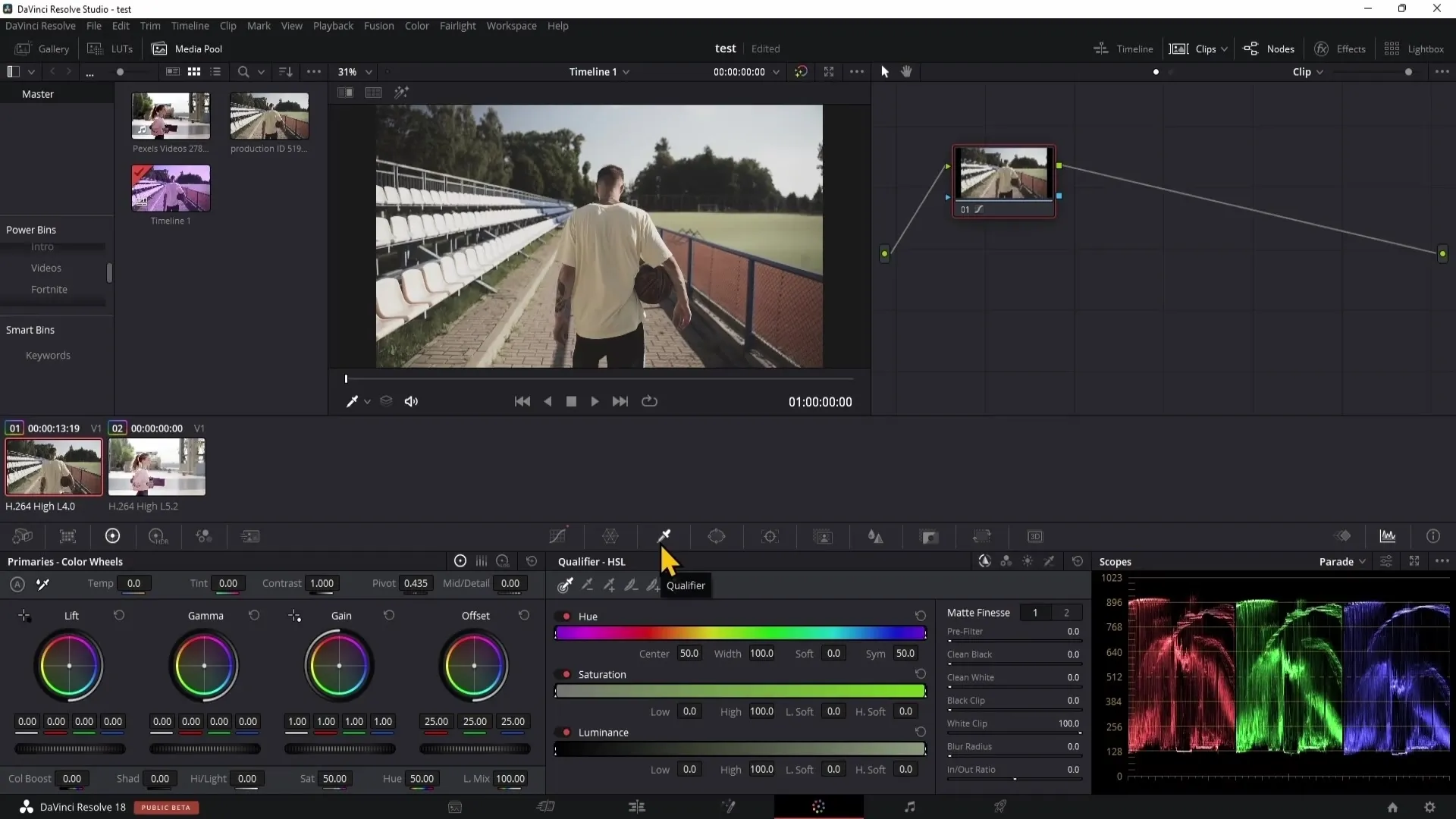
Tagad varat izmantot kvalifikatora pipeti, lai izvēlētos konkrētu krāsu, kuru vēlaties koriģēt. Pārvietojiet kursoru virs attēla un noklikšķiniet uz vēlamās krāsas. Pieņemsim, ka esat izvēlējies spilgti zilu krāsu no debesīm.
Ja esat izvēlējies šo krāsu, sākumā var nebūt redzamas nekādas izmaiņas. Lai padarītu savu izvēli redzamu, ar peles labo pogu noklikšķiniet uz alfa izvades un savienojiet to ar zilo punktu.
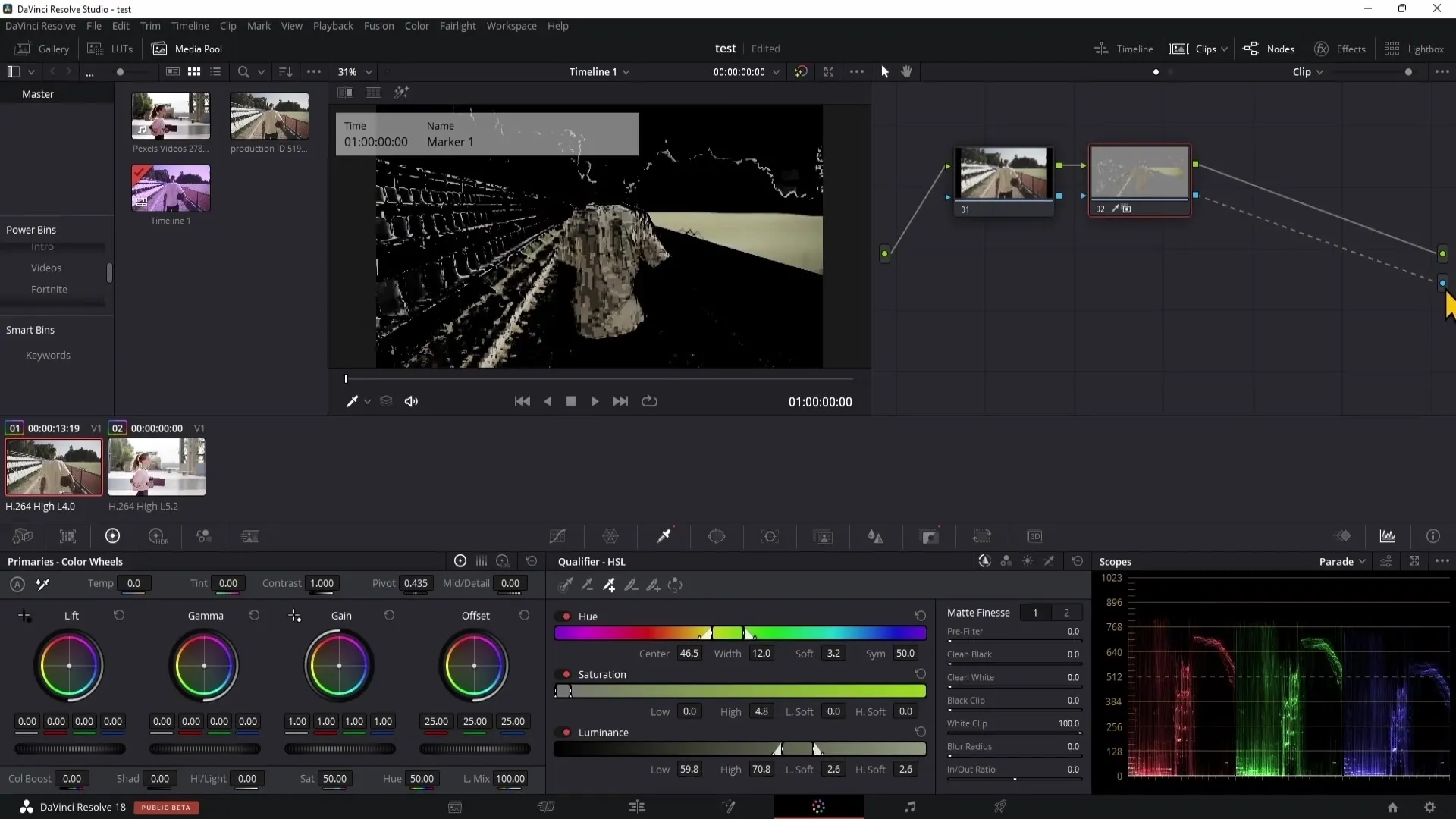
Kad esat to izdarījis, redzamajā apgabalā vajadzētu izcelt izvēlēto krāsu. Visas atlasītās jomas tagad ir pielāgotas krāsām, bet visas melnās jomas izmaiņas neietekmē.
Lai atlasītu vairākas krāsu zonas, varat izmantot acu piliena rīku ar plus zīmi. Uzvelciet kursoru uz vēlamajām jomām, un atlasi varēsiet paplašināt. Un otrādi, nevēlamās jomas varat arī noņemt, izmantojot mīnus pipeti.
Ja vēlaties precizēt atlasi, pievērsiet īpašu uzmanību priekšfiltru iestatījumiem. Šeit varat vēl vairāk pielāgot atlasi, lai vēl precīzāk definētu vēlamās jomas.
Svarīgs iestatījums ir izplūšanas rādiuss. Lai izvairītos no cietām malām un radītu vienmērīgu pāreju, tas vienmēr jāpielāgo. Vērtība no 2 līdz 5 ir labs sākumpunkts, lai malas padarītu nedaudz maigākas.
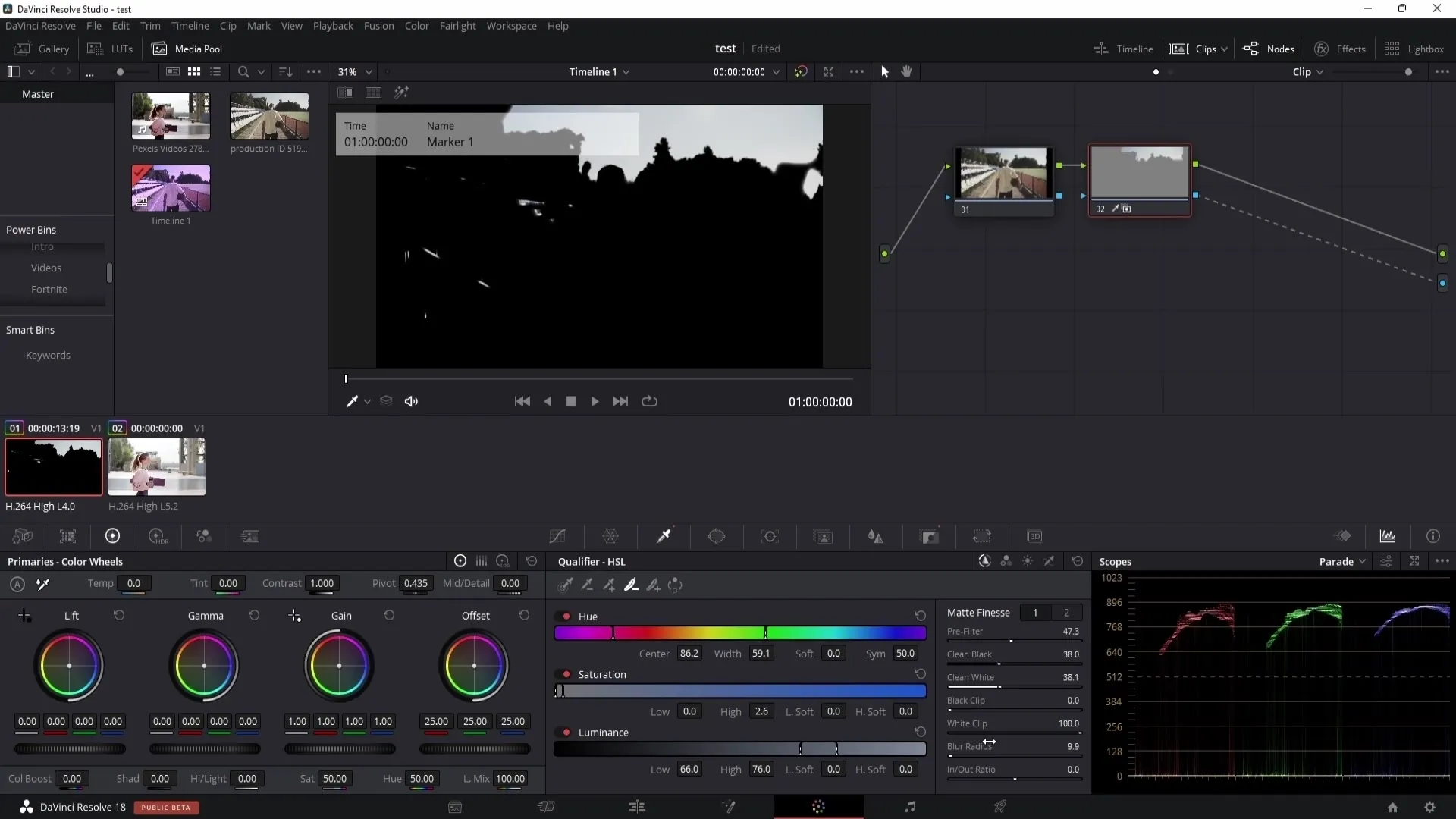
Lai pielāgotu atlases lielumu, noderīgs ir arī iestatījums In un Out Ratio. Ar šo slīdni varat palielināt vai samazināt atlasi, lai atrastu ideālo iestatījumu.
Vēl viena noderīga ikona ir ikona atlases apgriešanai. Ar vienkāršu klikšķi varat apgriezt atlasi, ļaujot rediģēt neizvēlētās jomas.
Varat arī izmantot izcelšanas rīku, lai padarītu atlasi redzamu. Noklikšķinot uz attiecīgās pogas, atlase tiek parādīta un jūs varat redzēt, kuras jomas rediģējat.
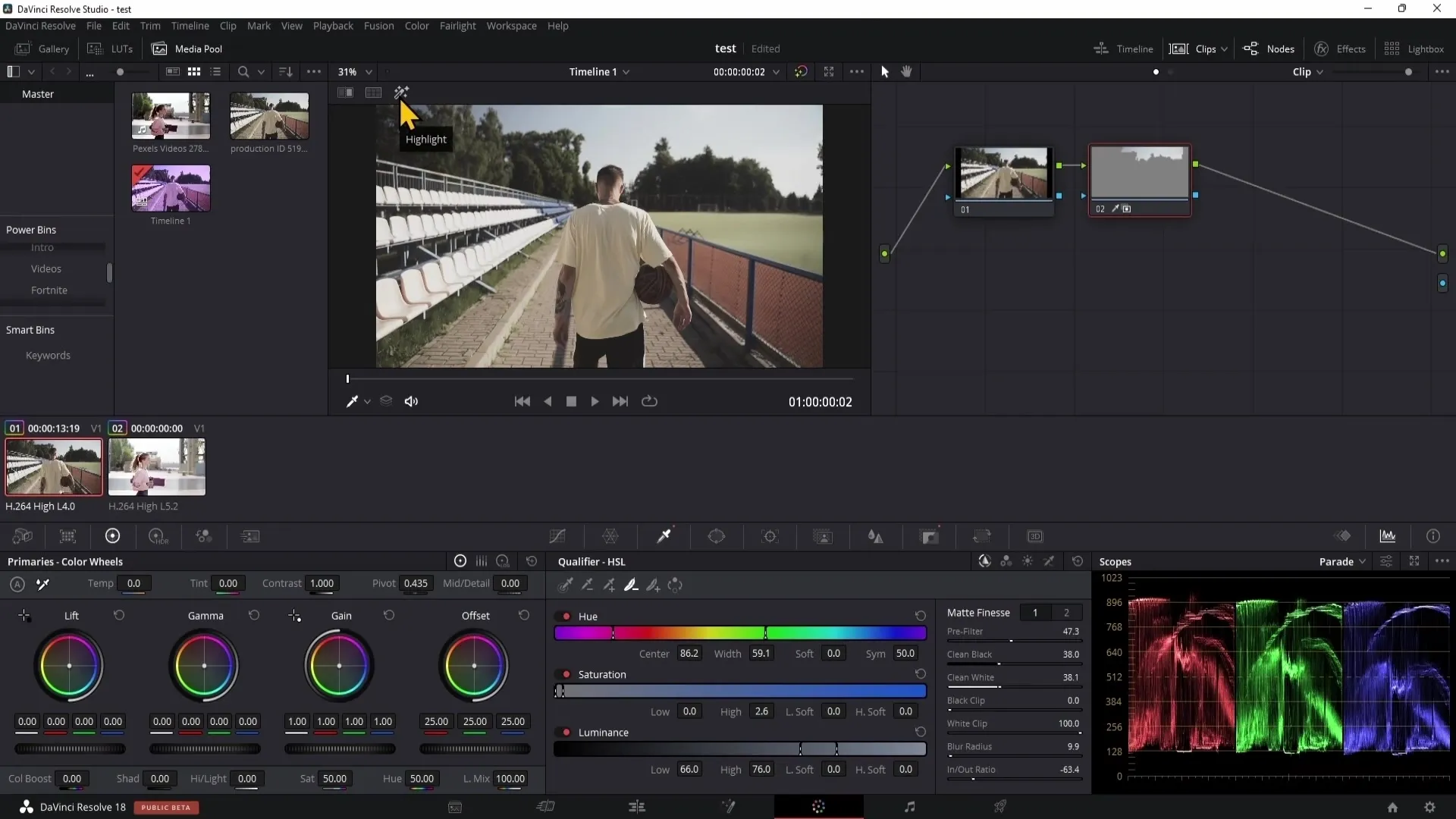
DaVinci Resolve maskas funkcija ietver dažādus rīkus, kurus varat izmantot, lai veiktu precīzu atlasi. Piemēram, varat izmantot zīmuļa manipulatoru, lai zīmētu precīzas kontūras ap objektiem, lai tos apgrieztu.
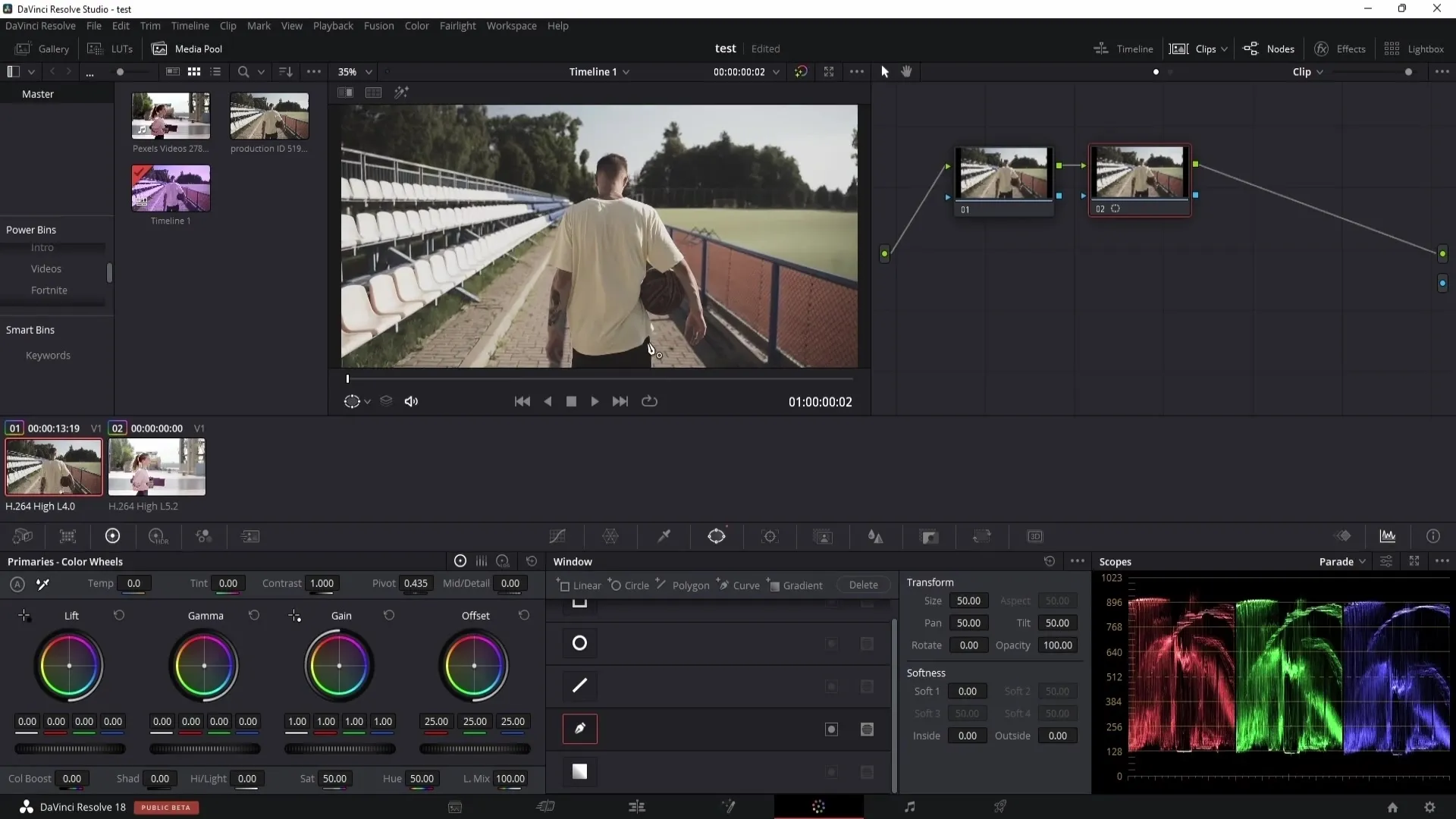
Kad maska ir izveidota, varat izmantot izsekošanas funkciju, lai sekotu objektam, kad video kustas. Tomēr, lai sasniegtu labu rezultātu, jāpārliecinās, vai izsekošana ir nepārtraukta.
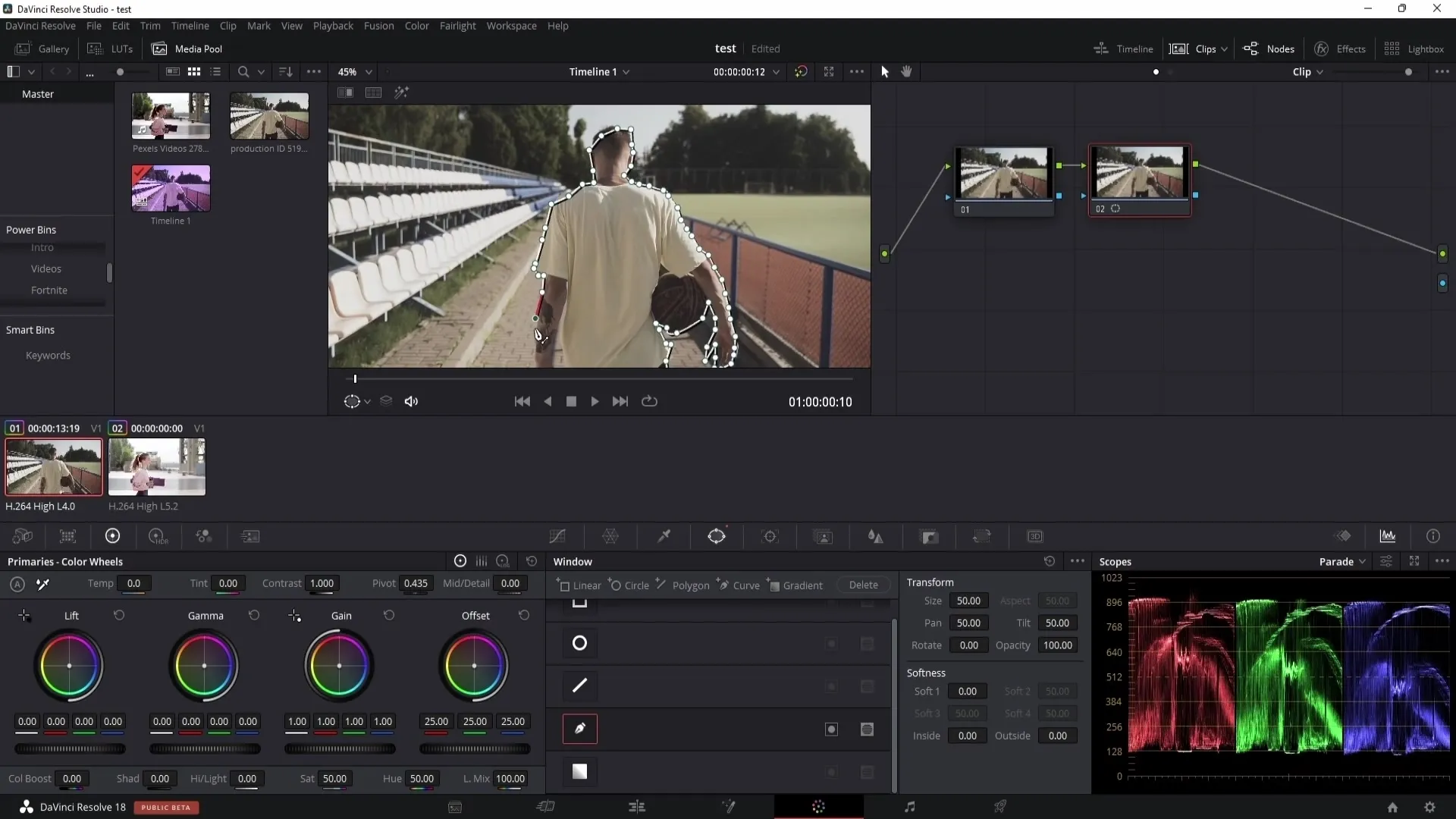
Pēc izsekošanas varat pēc vajadzības pielāgot maskas punktus. Ja maska neiederas ideāli, veiciet kadru pēc kadra un koriģējiet punktus manuāli.
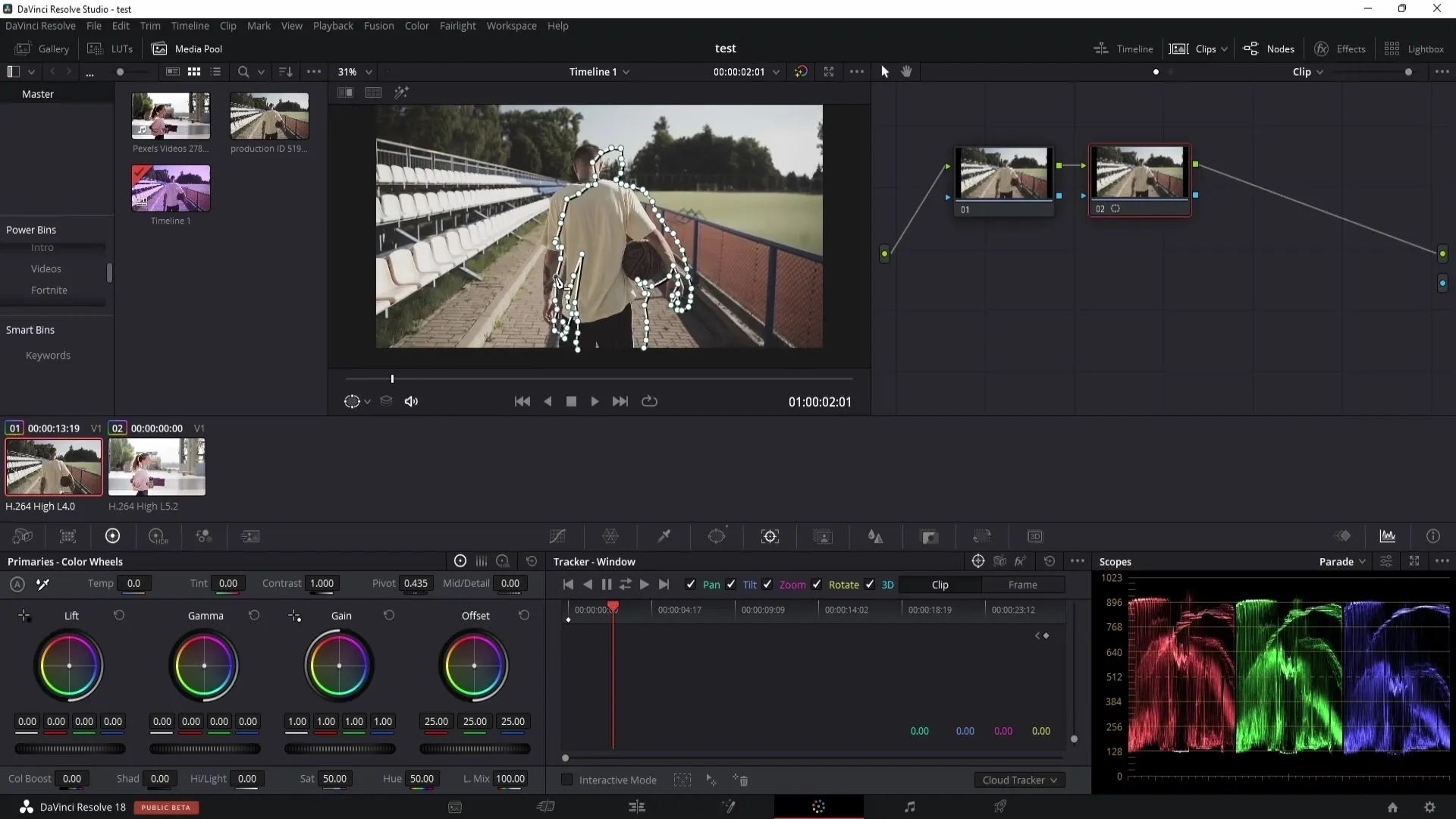
Vēl viena krāsu korekcijas iespēja ir funkcija Magic Mask (Maģiskā maska). Šo rīku var izmantot, lai ātri atdalītu objektus vai cilvēkus no fona. Tas ir laika taupīšanas paņēmiens, kas var ļoti palīdzēt, strādājot ar kustīgiem objektiem.
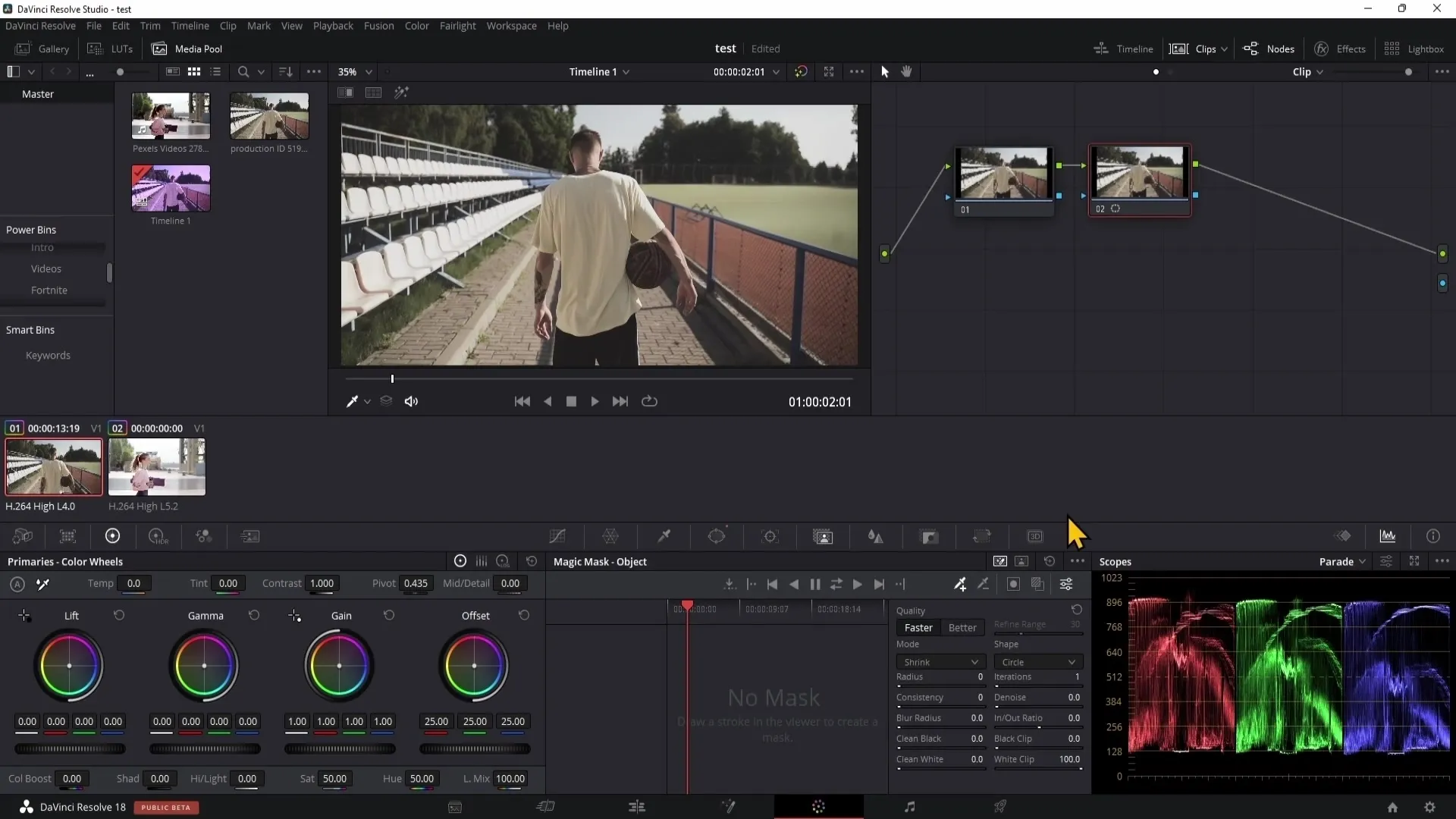
Lai attēlu vēl vairāk precizētu, jums vajadzētu apsvērt iespēju izmantot tvērumu, kas parāda attēla krāsu un spilgtuma sadalījumu. Pievērsiet uzmanību krāsu diapazoniem un attiecīgi pielāgojiet iestatījumus.
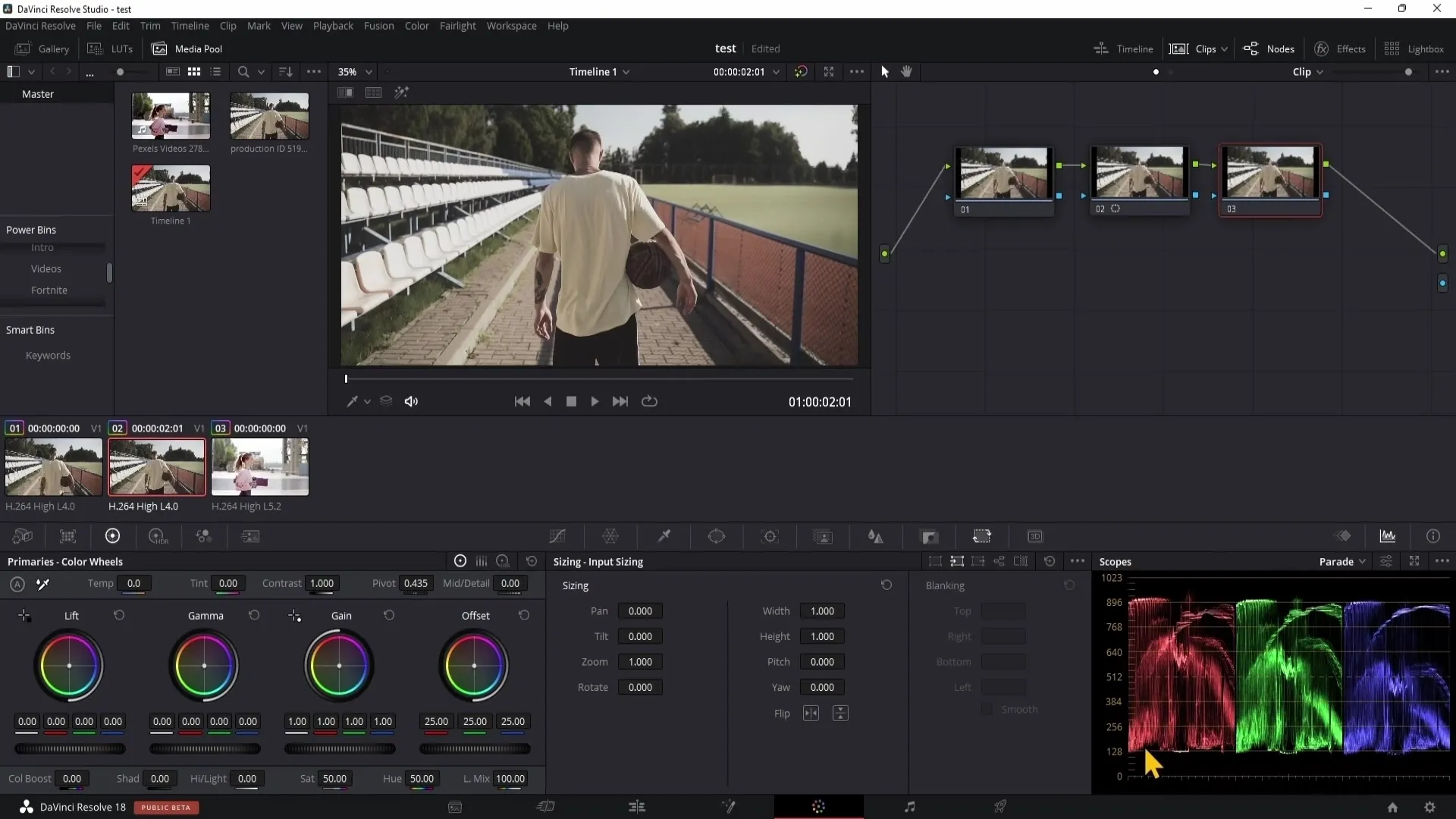
Kad esat gatavs veikt pielāgojumus, sāciet ar pielāgojumu veikšanu, pielāgojot Lift, Gamma un Gain slīdņus. Tos varat izmantot, lai optimizētu attēla ēnas, vidējos toņus un spilgtumus.
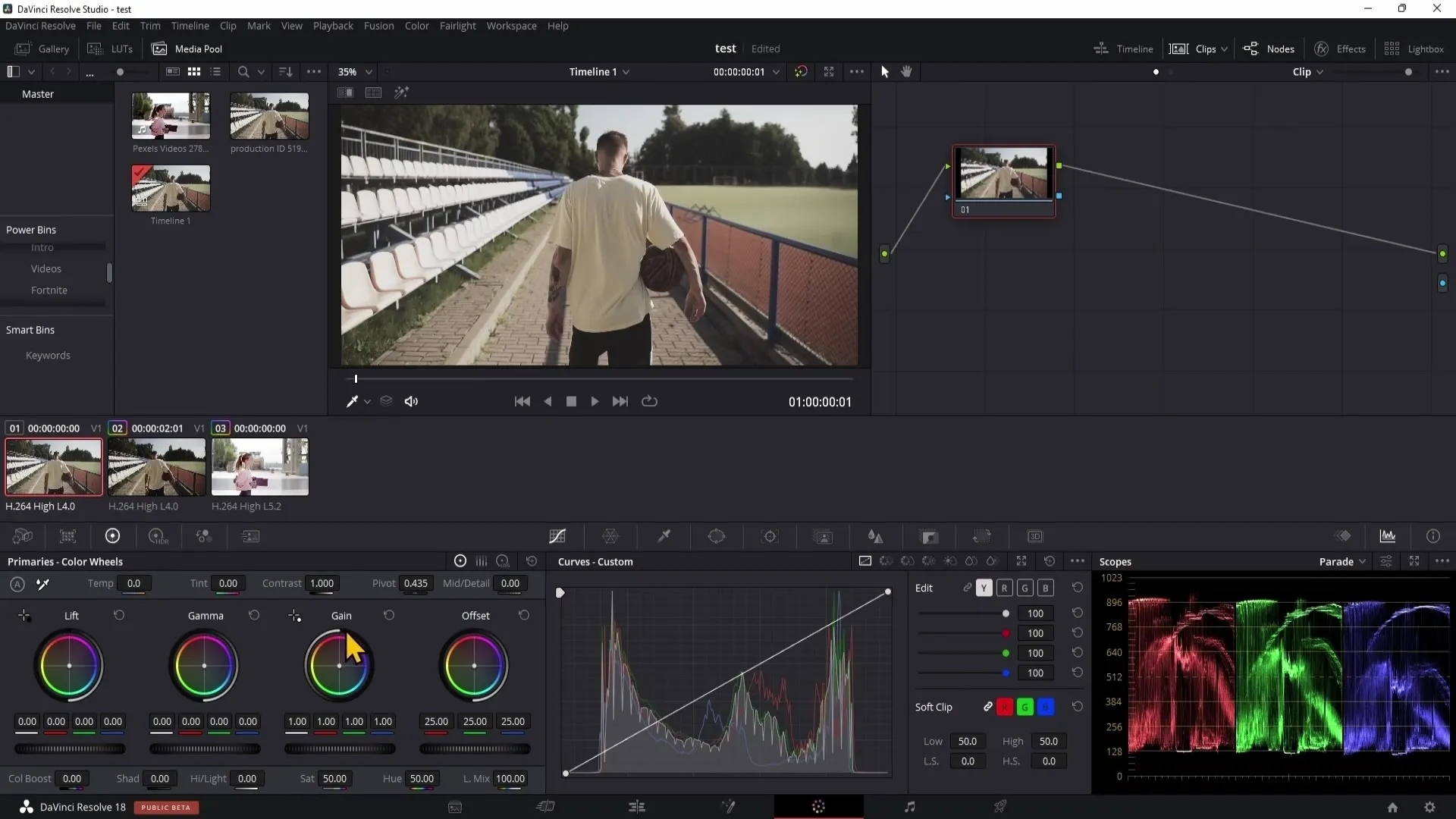
Ātrai korekcijai varat izmantot arī krāsu palielināšanu, lai palielinātu krāsu daudzumu attēlā. spēlējieties ar temperatūras un kontrasta iestatījumiem, lai panāktu vienotu rezultātu visā attēlā.
Kopsavilkums
Šajā pamācībā esat uzzinājuši, kā veikt mērķtiecīgas krāsu korekcijas, izmantojot DaVinci Resolve programmā Kvalifikators. Tagad jums vajadzētu spēt precīzi atlasīt un pielāgot krāsas materiālā, kā arī efektīvi izmantot maskas un izsekošanas rīkus. Eksperimentējiet ar dažādām funkcijām, lai uzlabotu savas krāsu korekcijas prasmes.
Biežāk uzdotie jautājumi
Kā lietot kvalificētāju? Lai izmantotu kvalificētāju, atlasiet to krāsu lapā un ar eyedropper izvēlieties krāsu, kuru vēlaties pielāgot.
Kas man jādara, lai maska kļūtu redzama? Lai padarītu masku redzamu, ar peles labo pogu noklikšķiniet uz Alpha Output un savienojiet to ar zilo punktu.
Kā es varu rediģēt atlasi? Jūs varat precizēt atlasi, izmantojot pipeti ar plusa vai mīnusa zīmi, lai pievienotu vairāk apgabalu vai noņemtu nevēlamus apgabalus.
Kāda nozīme ir izplūšanas rādiusam? Izplūšanas rādiuss palīdz izvairīties no cietām malām, padarot pāreju starp krāsām vienmērīgāku.
Kas ir burvju maska?Burvju maska ir rīks, kas ļauj ātri atdalīt objektus vai cilvēkus no fona, īpaši noderīgs kustīgam saturam.


